6 cách tắt chế độ an toàn trên Samsung đơn giản nhanh chóng
Chế độ an toàn là một tính năng rất hữu ích cho người dùng. Tuy nhiên, đôi khi người dùng cũng muốn biết cách tắt chế độ an toàn trên Samsung vì cảm thấy khó chịu. Nếu bạn không tắt được chế độ an toàn trên Samsung thì hãy xem ngay bài viết này. Sforum sẽ hướng dẫn bạn cách tắt Safe Mode điện thoại Samsung cực kỳ đơn giản và nhanh chóng một cách chi tiết nhất.
Chế độ an toàn trên Samsung là gì?
Hệ điều hành Android được sử dụng trên các dòng smartphone của Samsung cho phép người dùng thoải mái tải về và cài đặt các ứng dụng. Tuy nhiên, một số ứng dụng sau khi được cài đặt có thể gây ra xung đột và lỗi hệ thống. Trong trường hợp này, chế độ an toàn trên Samsung sẽ tự động kích hoạt. Mục đích là vô hiệu hóa tất cả các ứng dụng bên thứ ba, giúp điện thoại hoạt động lại ở chế độ an toàn.
Chế độ an toàn trên Samsung đảm bảo rằng điện thoại sẽ chạy một cách ổn định và an toàn khi xảy ra các xung đột và lỗi. Khi Safe Mode được kích hoạt, tất cả các ứng dụng từ bên thứ 3 sẽ ngay lập tức bị vô hiệu hóa. Nhờ đó bảo vệ hệ điều hành khỏi những tổn thương gây ra bởi các ứng dụng không đúng.
- Vậy trên thế hệ Samsung Galaxy S25 Ultra sắp ra mắt có sử dụng chế độ an toàn này không, hay sẽ được nâng cấp lên chế độ an toàn mới? Tham khảo ngay thông tin chi tiết về Samsung S25 Ultra tại CellphoneS!
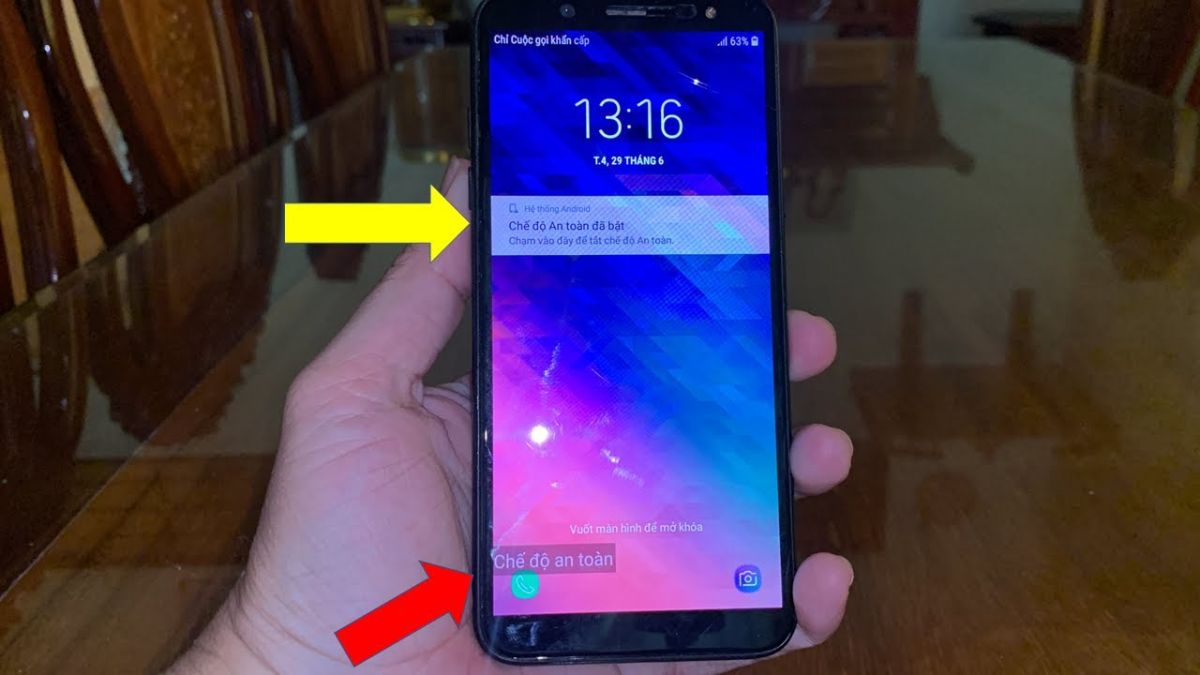
Nâng cấp Galaxy Z Fold 7 ngay để nhận những ưu đãi cực hấp dẫn dành riêng cho khách hàng đặt mua sớm nhất.
Các cách tắt chế độ an toàn trên Samsung
Chế độ an toàn thường được sử dụng để khắc phục các vấn đề do ứng dụng của bên thứ ba gây ra. Tuy nhiên, nếu không muốn sử dụng bạn cũng có thể tắt chế độ này đi. Dưới đây là một số cách tắt chế độ an toàn trên Android.
Khởi động lại điện thoại
Để tắt chế độ an toàn Samsung bằng cách khởi động lại, bạn có thể thực hiện theo các hướng dẫn nhanh sau đây: Giữ nút nguồn > chọn Restart hoặc Power off and Restart > chờ 30 giây – 1 phút để máy tự khởi động lại > lặp lại thao tác vài lần nếu cần để thoát chế độ an toàn.
Xem hướng dẫn chi tiết
- Bước 1: Nhấn và giữ nút nguồn cho đến khi màn hình hiển thị thông báo.
- Bước 2: Sau đó, nhấn vào Restart hoặc Power off and Restart.
- Bước 3: Điện thoại sẽ tự khởi động lại và trở về chế độ bình thường. Bạn chỉ cần lặp lại hai bước trên một vài lần nữa là chế độ Safe Mode đã được tắt hoàn toàn.

Kiểm tra bảng thông báo
Trên một số điện thoại Android, bao gồm cả Samsung, khi kích hoạt Chế độ an toàn sẽ xuất hiện thông báo trên thanh trạng thái. Nếu thấy dòng chữ “Chế độ an toàn đã bật”, hãy chạm vào thông báo này và tiến hành khởi động lại thiết bị. Sau khi máy khởi động xong, Safe Mode sẽ tự động tắt.
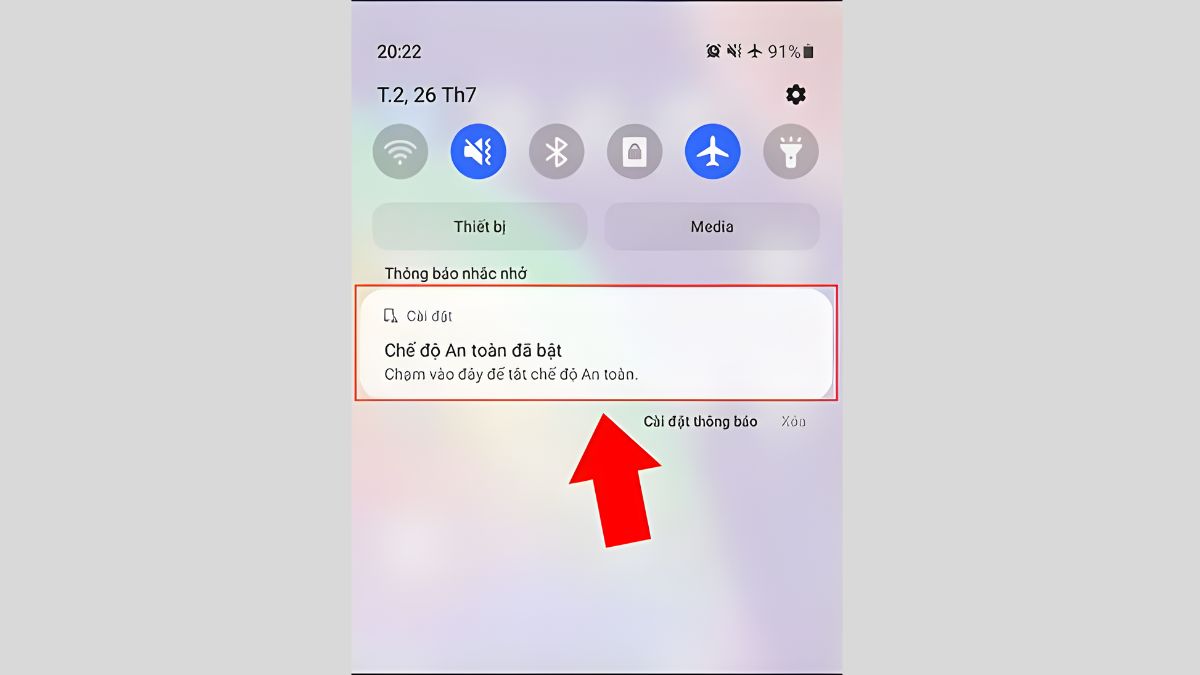
Giữ nút nguồn và nút âm lượng cùng lúc
Nếu khởi động lại nhưng máy vẫn vào Chế độ an toàn, bạn có thể tắt bằng cách dùng nút Nguồn và âm lượng. Trước tiên, bạn hãy tắt nguồn sau đó nhấn giữ đồng thời nút Nguồn + Giảm âm lượng để khởi động lại. Nếu thiết bị vẫn không vào chế độ bình thường, hãy thử nhấn giữ nút Nguồn + Tăng âm lượng.
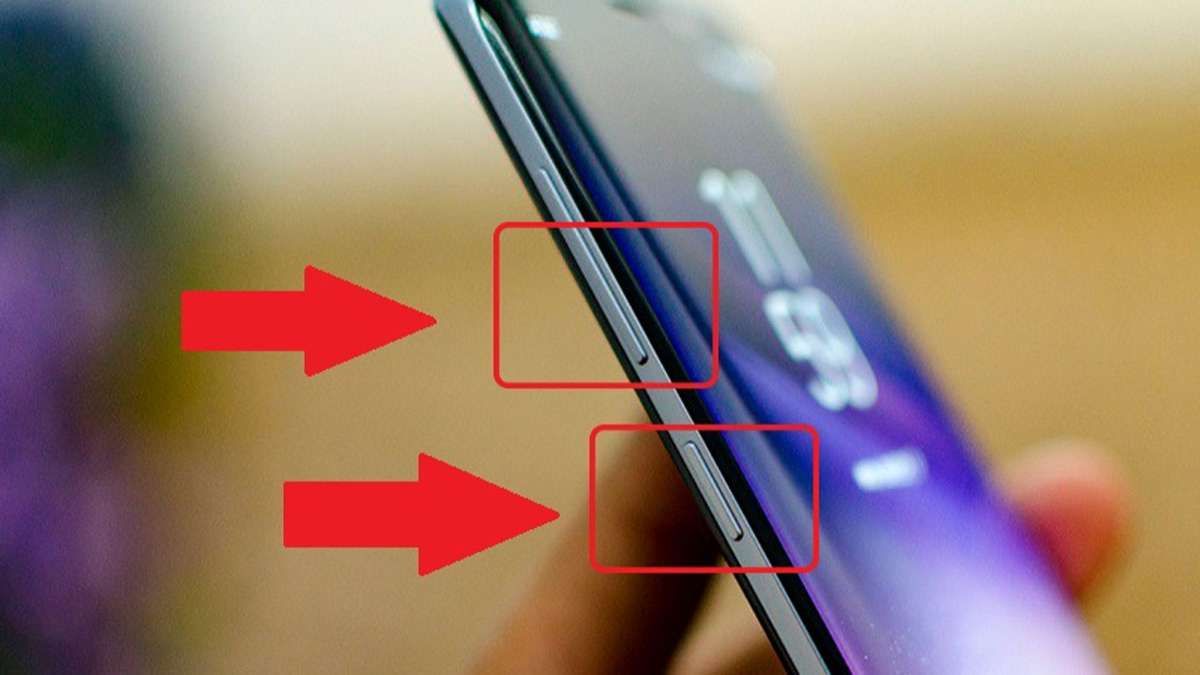
Gỡ bỏ ứng dụng không tương thích trên hệ điều hành
Trước khi tắt chế độ an toàn trên các điện thoại Samsung bằng cách gỡ bỏ ứng dụng không tương thích, bạn nên kiểm tra và quản lý các ứng dụng đã cài đặt trên máy. Kiểm tra những ứng dụng mới được cài đặt và tiến hành xóa dữ liệu cũng như xóa bộ nhớ đệm của chúng. Quy trình xóa dữ liệu và bộ nhớ đệm có thể được thực hiện như sau:
- Bước 1: Mở phần Cài đặt, chọn Quản lý ứng dụng, sau đó chọn Danh sách ứng dụng.
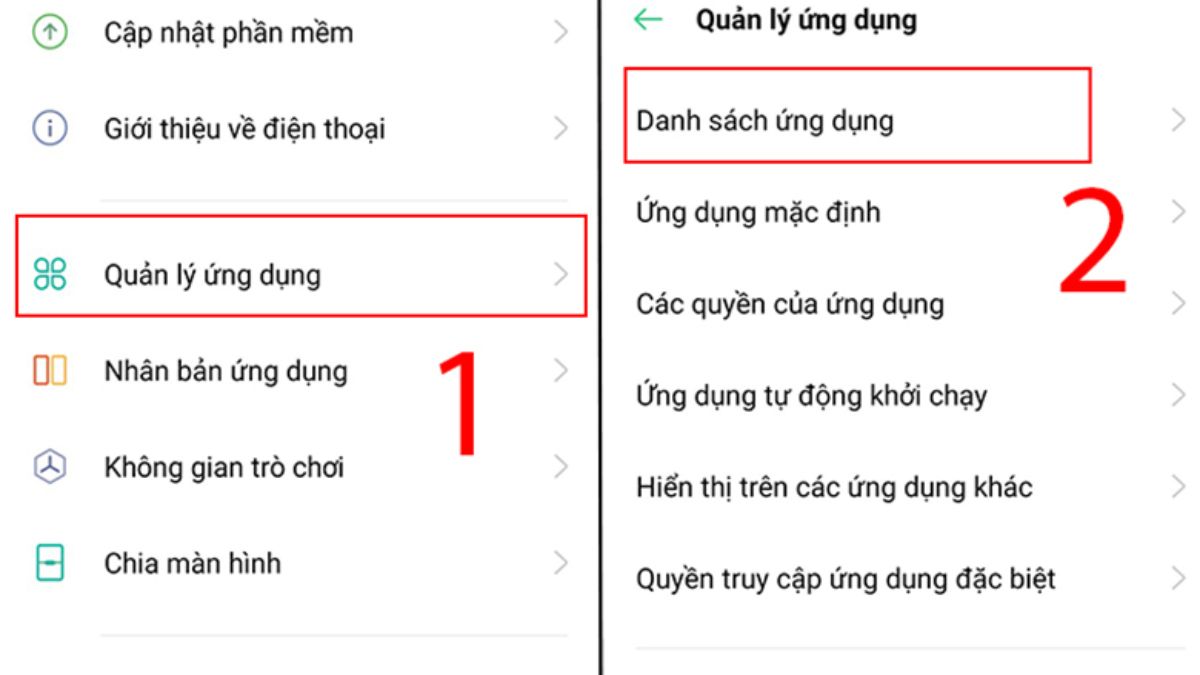
- Bước 2: Tìm và chọn ứng dụng gây ra vấn đề, sau đó chọn Mức sử dụng dung lượng lưu trữ.
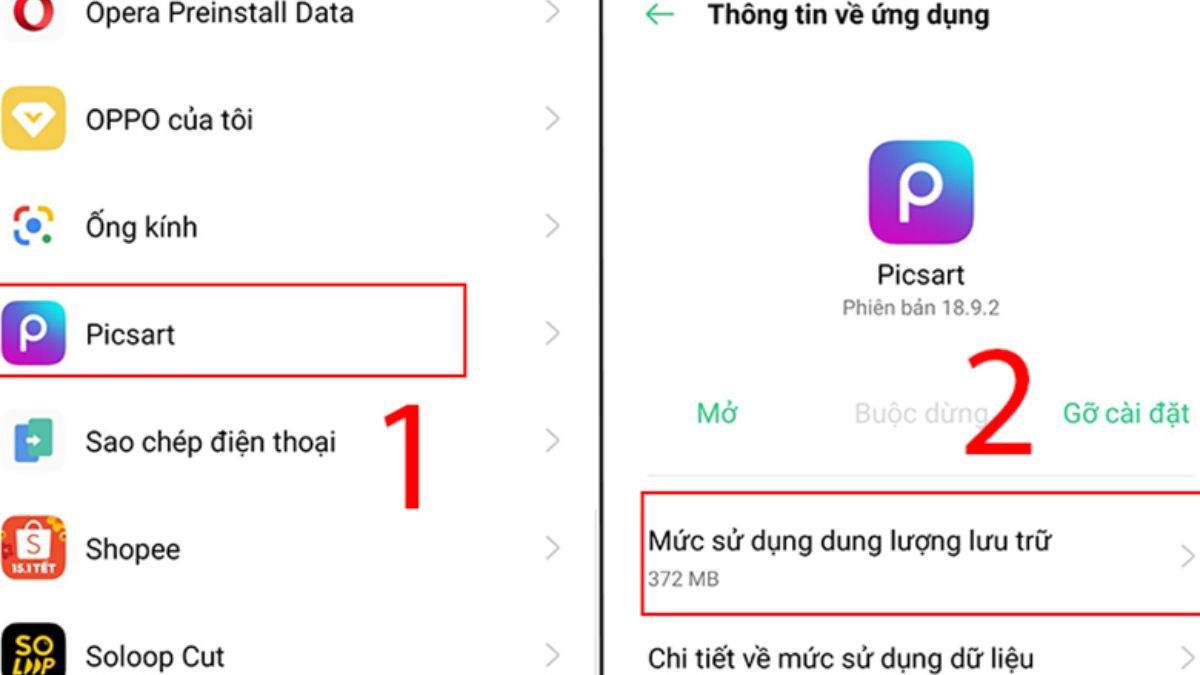
- Bước 3: Nhấn chọn Xóa dữ liệu và tiếp theo là Xóa bộ nhớ đệm.
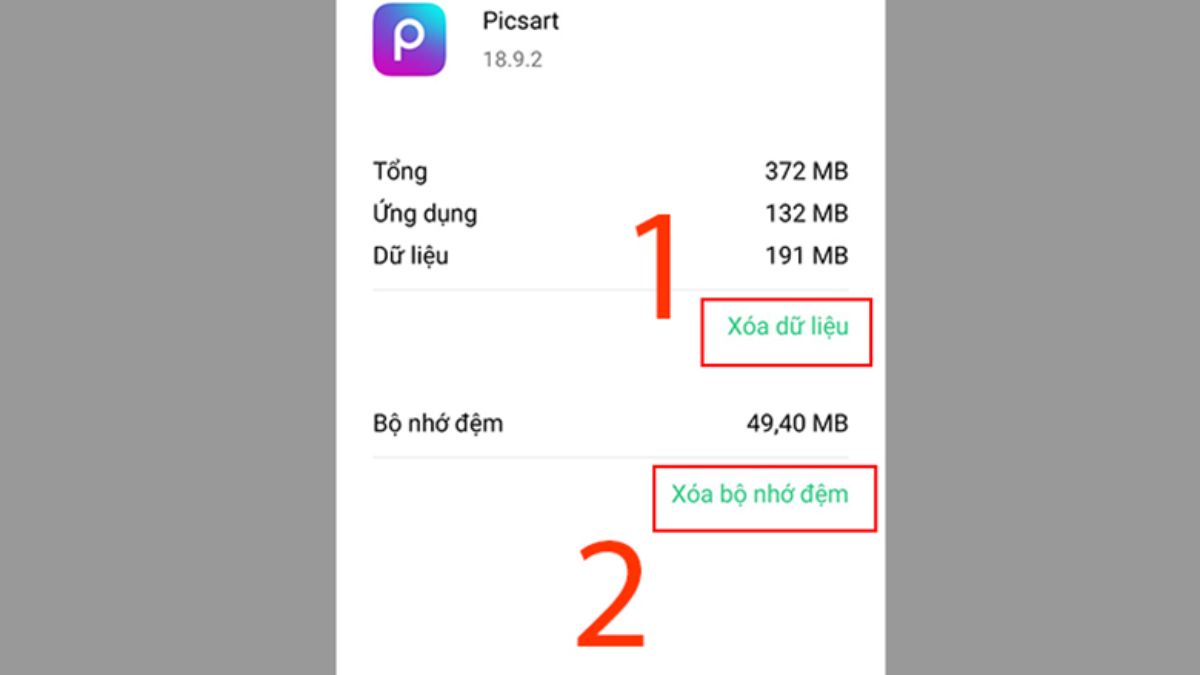
Trong một số trường hợp việc xóa dữ liệu không giải quyết được vấn đề. Lúc này, bạn có thể cần phải gỡ bỏ ứng dụng đó khỏi thiết bị. Sau khi thực hiện, điện thoại sẽ trở lại hoạt động bình thường.
Khôi phục cài đặt gốc
Chú ý rằng cách tắt chế độ an toàn trên Samsung này sẽ dẫn đến việc xóa toàn bộ dữ liệu trong thiết bị. Do đó, trước khi thực hiện, hãy cân nhắc kỹ lưỡng. Dưới đây là hướng dẫn tắt chế độ an toàn trên Samsung bằng cách khôi phục cài đặt gốc:
- Bước 1: Mở ứng dụng Cài đặt, sau đó cuộn xuống và chọn Tài khoản và sao lưu.
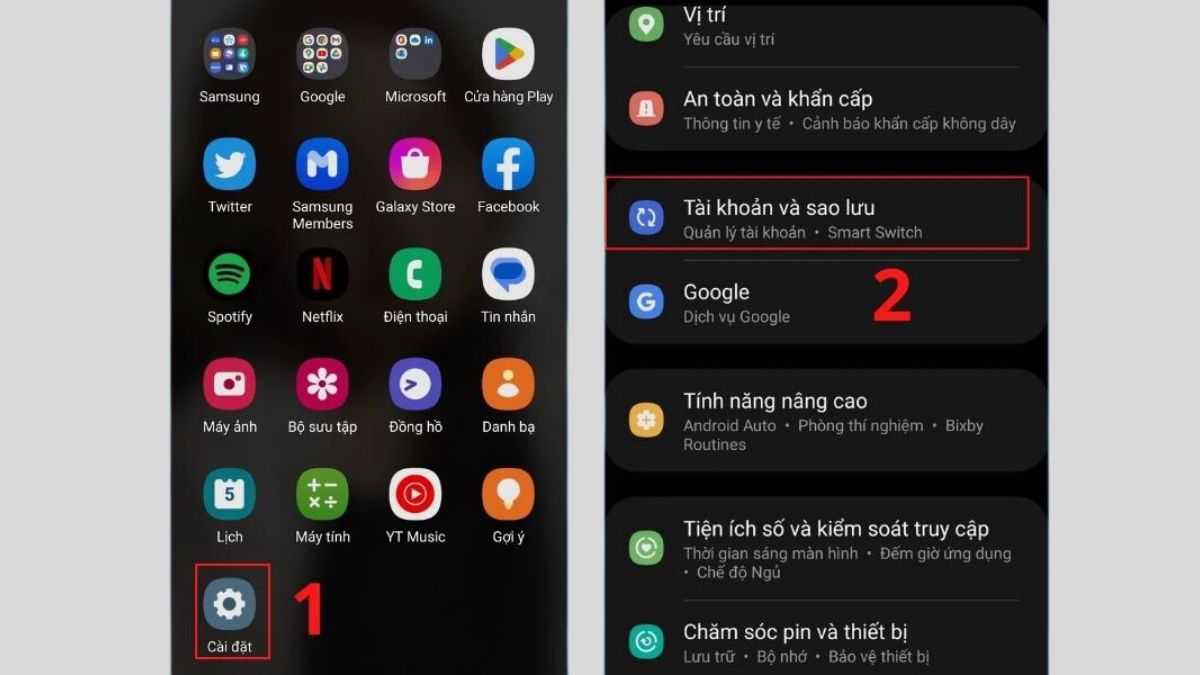
- Bước 2: Cuộn xuống cuối cùng và chọn Đặt lại.
- Bước 3: Chọn mục Khôi phục cài đặt gốc.
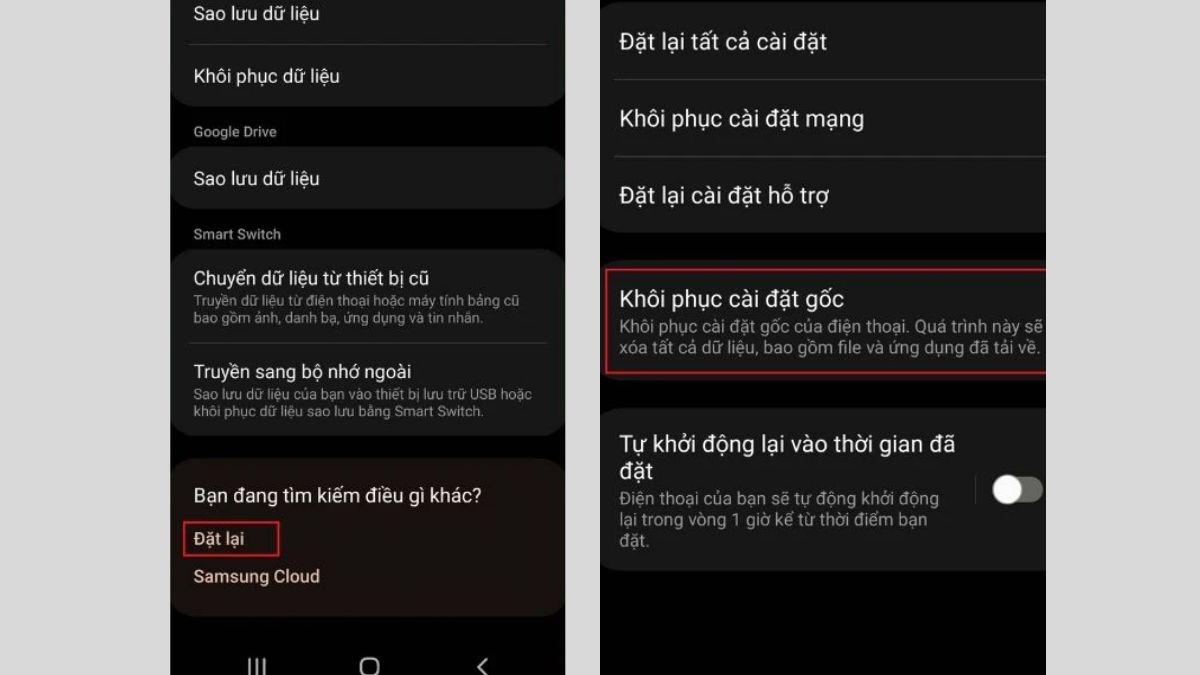
- Bước 4: Cuộn xuống và chọn Đặt lại. Bạn sẽ cần nhập mã PIN để xác nhận việc khôi phục cài đặt gốc.
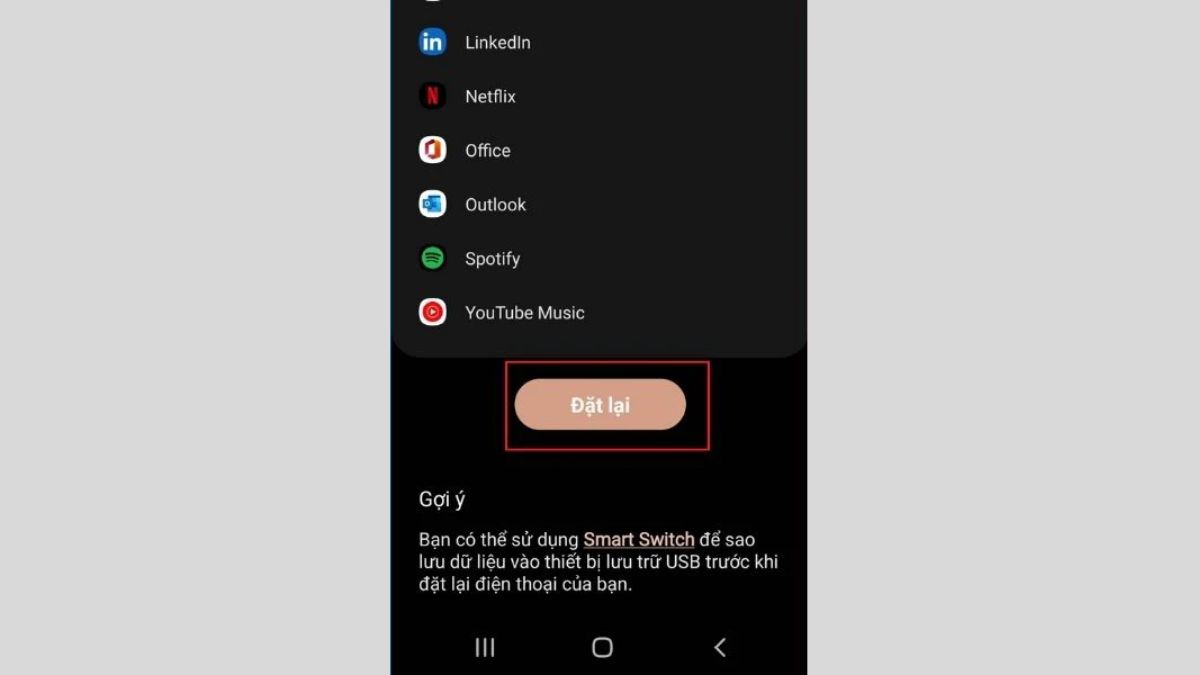
Trước khi thực hiện quy trình này, hãy nhớ sao lưu dữ liệu để tránh mất mát thông tin quan trọng.
Tháo pin điện thoại Samsung
Đây là phương pháp để tắt chế độ an toàn trên điện thoại Samsung cũ, khi thiết kế nguyên khối vẫn chưa được ưa chuộng. Trước hết, bạn cần tắt nguồn điện thoại. Sau đó tháo vỏ máy và lấy pin ra. Đợi khoảng từ 30 đến 60 giây rồi gắn lại pin và bật nguồn. Khi đó, chế độ an toàn sẽ được tắt hoàn toàn.
Tuy nhiên, Sforum không khuyến khích việc sử dụng cách này trên điện thoại Samsung. Vì việc tháo pin có thể gây ra nhiều vấn đề khác, ảnh hưởng đến tuổi thọ của máy.

Vì sao không tắt được chế độ an toàn trên Samsung? Cách khắc phục
Nếu bạn vẫn gặp lỗi không tắt được Safe Mode thì hãy kiểm tra lại từng bước thực hiện lại một cách cẩn thận. Hoặc bạn có thể lựa chọn thoát Safe Mode Samsung phù hợp nhất với điện thoại của mình. Bởi đôi khi lý do không thể tắt được chế độ an toàn là do bạn thực hiện đúng như hướng dẫn.
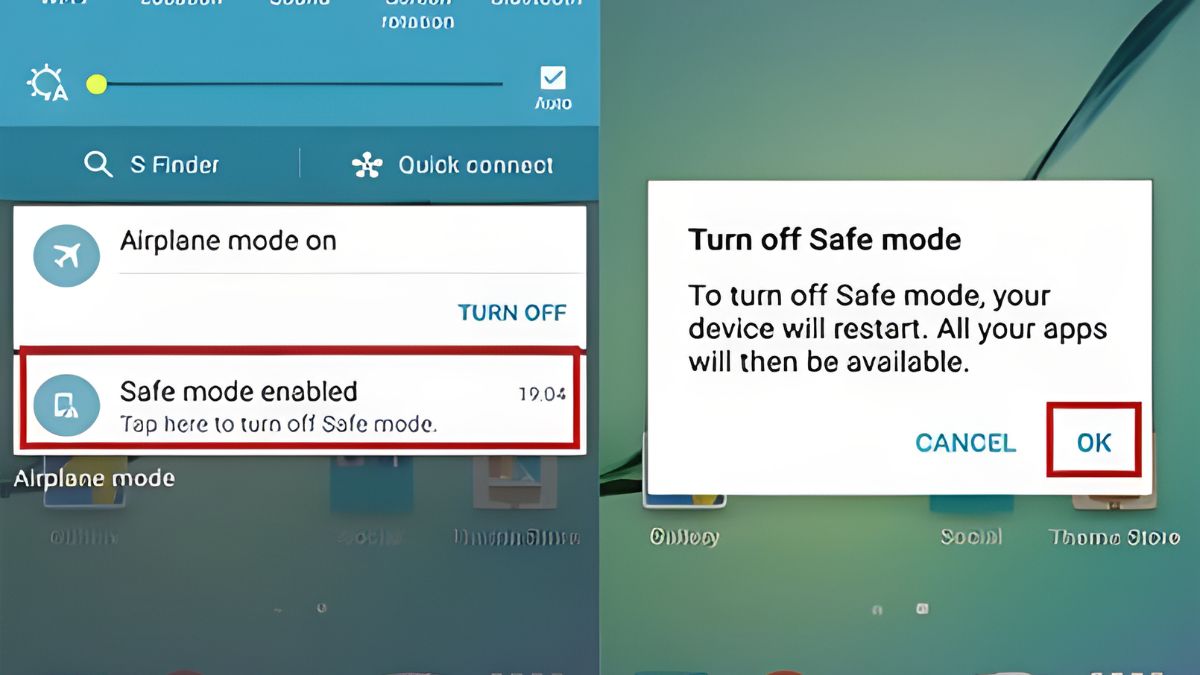
Trên đây, Sforum đã hướng dẫn bạn cách tắt chế độ an toàn trên Samsung cực kỳ đơn giản, nhanh chóng, chi tiết nhất. Hy vọng bài viết sẽ giúp các bạn thực hiện thành công thao tác này. Đừng quên theo dõi Sforum để cập nhật thêm nhiều thông tin hữu ích nhé!
Hiện nay có rất nhiều các dòng điện thoại Samsung mới được ra mắt với nhiều tính năng vượt trội cùng thiết kế sang trọng. Bạn có thể tham khảo các dòng điện thoại Samsung mới nhất tại đây:
[Product_Listing categoryid='35' propertyid=' customlink='https://cellphones.com.vn/mobile/samsung.html' title='Các dòng Samsung đang được quan tâm nhiều tại CellphoneS']
- Xem thêm bài viết chuyên mục: Thủ thuật điện thoại, Samsung








Bình luận (0)